快速处理win10新电脑分区_win10新电脑在不破坏系统情况下分区的问题?
发布日期:2014-12-18 作者:大地win8系统 来源:http://www.upanxp.com
刚刚购买新的电脑安装win10系统,打开磁盘发现只有几个盘,不够存放文件。想要重头分区,win10新电脑怎样分区,分区时最害怕碰到系统遭到破坏的情况。那么win10新电脑怎么在不破坏系统的情况下分区?下面小编就和我们详解win10新电脑在不破坏系统的情况下分区的办法。
具体办法如下:
1、首先进入win10磁盘管理,办法是在桌面“计算机”上右键选中“管理”然后再选中“磁盘管理”便可进入win10磁盘管理界面了;

2、咱们可以看到F盘空间较大,下面小编就详解下,用F盘再划分出一个分区:在磁盘管理器下面的F盘上打开鼠标右键,然后选中“压缩卷(H)”;

3、然后会跳出一个对话框,要求咱们从F盘划分多少空间给新分区,这个我们可以依据自己磁盘的大小与剩余空间大小写入小小,单位是M,1G=1024M,自己依据情况写入吧;
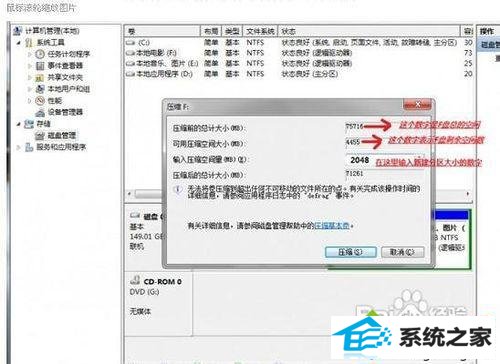
4、写入完需要划分多大空间给新分区后,咱们打开下面的压缩便可,稍等片刻便可,完成以后如下图,会多出一个绿色标志的可用空间;
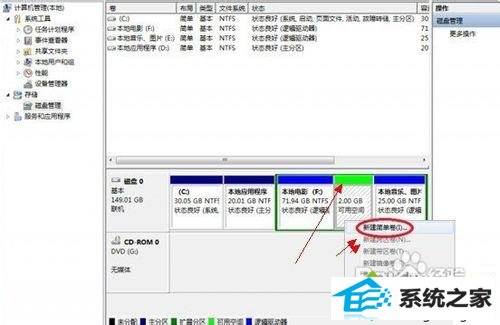
5、在绿色区分打开鼠标右键,然后选中“新建简单卷”,然后会跳出如下对话框,咱们按默认现则一直按下一步,直到完成便可;
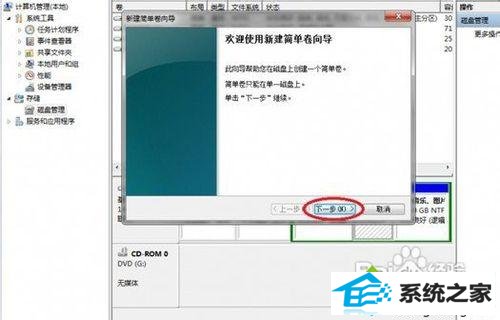
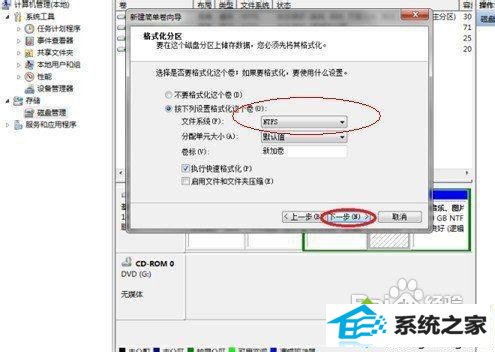
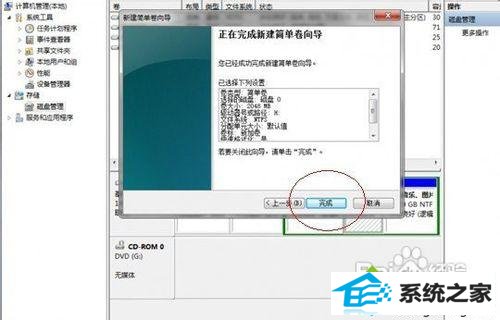
6、完成以后,咱们在win10磁盘管理器重就可以多看到一个磁盘了;

7、我们也可以再回到电脑桌面,进入计算机,也可以发现我的电脑里面都有了一个磁盘,这个就是咱们刚才创建的。
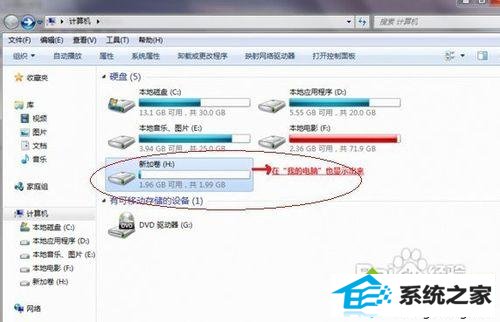
以上就是win10新电脑给硬盘分区的办法,而且还是在不破坏系统的情况下分区,简单实用的办法,希望我们能够掌握此教程内容。








